Книга: Офисный компьютер для женщин
Меню программы Microsoft Outlook
Меню программы Microsoft Outlook
Теперь вернемся к строке меню программы. Это меню собирает все команды, которые содержит программа. Например, на рис. 4.27 открыто подменю команды Создать пункта Файл. Все это вы можете создать в команде Microsoft Outlook в разных ее частях.

Рис. 4.27. Все это вы можете создать
Подробно рассматривать меню мы не будем, так как все, что необходимо на начальном уровне владения программой, я вам уже рассказала.
Подробнее остановимся на команде меню Вид (рис. 4.28).
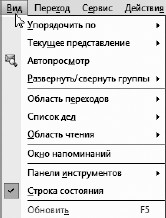
Рис. 4.28. Команда меню Вид
Верхняя часть этого меню будет зависеть от того, что именно в данный момент открыто (на рис. 4.28 открыта почта). Мы рассмотрим среднюю часть меню.
Если подвести указатель мыши к команде Область переходов, то появится список команд. Вы узнаете, что эту область можно представить в обычном виде, в свернутом или убрать совсем.
Меню команды Список дел позволяет вам добавить или убрать из списка дел элементы. Можно также свернуть или убрать сам список.
Область чтения может располагаться сбоку и снизу. Ее вы можете настроить с помощью соответствующей команды меню Вид.
Панели инструментов также можно настроить.
Строку состояния можно выключить, сняв флажок возле ее названия в меню Вид (для этого нужно просто щелкнуть на команде Строка состояния в меню Вид).
Теперь, если вы увидите где-нибудь программу Microsoft Outlook не в том виде, к которому привыкли, я уверена, вы не испугаетесь.
На этой оптимистичной ноте мы простимся с программой Microsoft Outlook. Желаю вам интересной переписки и удачного планирования.
- Глава 4 Почтовая программа Microsoft Outlook
- Microsoft Office Outlook
- Microsoft Outlook
- Работа с электронной корреспонденцией в программе Microsoft Outlook
- Пользовательский интерфейс и основные инструменты программы
- СТРУКТУРА ПРОСТОЙ ПРОГРАММЫ
- ПРИМЕР ПРОСТОЙ ПРОГРАММЫ НА ЯЗЫКЕ СИ
- 1.2.5. Пример программы
- 24.7. Использование программы-твикера
- Как уменьшить размер документа Microsoft Word?
- 10.5. Транзакции и пути доступа меню
- Интеграция Windows SharePoint и Microsoft Office




